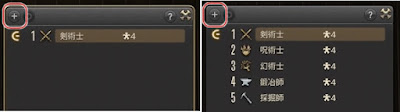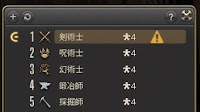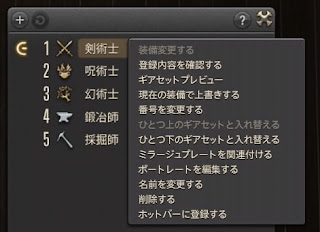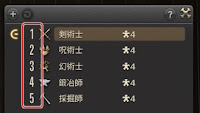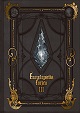ギアセットの解説です!
FF14の各クラス、ジョブの装備情報を保存して、簡単に「クラスチェンジ・ジョブチェンジ」できる、「ギアセット」の解説です。
ジョブチェンジの方法
FF14のジョブチェンジは「メインアーム(武器・主道具等)」を変更して行います。ひとつのジョブ(クラス)に、専用の武器(道具)が紐付けられているため、別の種類のメインアームを装備すると自動的にジョブチェンジが発生します。
メインアームの変更はメニューの「マイキャラクター→マイキャラクター」で行えます。
中央上に「メインアーム」を選択するとアーマリーチェストが開くので、変更したい武器(道具)を選んでください。
ゲームパッドの決定ボタン、サブメニューの「装備する」、マウスのドラッグ&ドロップで変更することができます。
ジョブチェンジ後は、他の装備(防具・アクセサリー)が適切ではないので、取り敢えず「さいきょう」を押しておきましょう。
この方法は毎回武器(道具)を選択して、防具を装備し直さないといけないのでちょっと不便です。
それらを簡単に行えるようにする方法が「ギアセット」になります。
(ギアセットを登録していないジョブ(クラス)は武器(道具)を変更して、ジョブチェンジを行ってください)
ギアセットの登録方法
GEAR(ギア)にはいろいろな意味がありますが、ここでは「装備」と訳すのが自然だと思われます。ギアセットに現在のジョブ(クラス)と装備を登録するには、マイキャラクターにある「ギアセットリスト」のボタンを押します。
そうすると、別のウィンドウが開くので、左上にある「+」のボタンを押してください。
現在のジョブと装備の情報が登録されます。
別のジョブのギアセットを登録する
別のジョブ(クラス)のギアセットを登録するには、最初にメインアームから武器(道具)を変更します。
次に「さいきょう」を押して、防具を装備してください。
防具に問題がなければ「ギアセットリスト」を開き「+」ボタンを押すことで、新たにギアセットが追加されます。
これを繰り返すことによって、複数のジョブ(クラス)のギアセットが登録できます。
※「ギアセット更新」ボタンを押して、すでに登録してあるジョブに上書きしないように注意してください。
ギアセットの使い方
ギアセットを使ったジョブチェンジの方法
「ギアセットリスト」を開き、登録しているジョブ(クラス)を選んだ後に、一番下にある「装備を変更する」を押すだけです。
登録した装備の変更、更新方法
新たに装備を入手し、装備変更した場合は、ギアセットの登録を更新する必要があります。
「装備」「ミラージュプリズム」「マテリア」など、なにかしらの変更があり、ギアセットの登録内容と差異が生じた場合、「ギアセット更新」のボタンが押せるようになります。
現在の装備内容で問題がない場合は、「ギアセット更新」を押して、登録内容を更新してください。
※このとき、他のジョブのギアセットに上書きしないように気をつけてください。
また、登録内容に(装備品が見つからないなど)なんらかの差異が発生した場合、ギアセットリストに、「!」マークが付きます。
装備内容を確認してギアセットを更新しておきましょう。
※選択すると登録内容との差異のメッセージが表示されます。
サブコマンド
「ギアセットリスト」の登録リストのいずれかで、ゲームパッドの□(X)ボタン、マウスの右クリック、キーボードの「*」キーを押すと、サブコマンドを開くことができます。
サブコマンドにより、様々な操作、設定が可能になります。
装備を変更する
UIの一番下にある「装備を変更する」と同じ機能です。使いやすい方を利用してください。
装備内容を確認する
登録されている装備内容を見ることができます。
ギアセットプレビュー
登録されている装備のグラフィックを確認できます。
現在の装備で上書きする
現在の装備内容で強制的に上書きできます。もう使わないギアセットを別のジョブ(クラス)で再利用することにも使えます。
番号を変更する
ギアセットの番号を変更して、並び順を整頓できます。
変更先がすでに使われている場合は、入れ替えが発生します。
ひとつ上(下)のギアセットと入れ替える
並び順を変更する別の方法です。上、または下のギアセットと入れ替えます。
ミラージュプレートを関連付ける
同じロールで共用している装備を、ジョブごとに違うミラージュプレートを使用したい場合などに利用できます。ミラプリが可能なエリアでジョブチェンジを行った際に、自動的にミラプリが変更されます。
設定するとこのサブコマンドは「ミラージュプレートの関連付けを変更する」「ミラージュプレートの関連付けを解除する」に変化します。
ポートレートを編集する
このギアセットで使用するポートレートの編集画面が開きます。名前を変更する
デフォルトでは「ジョブ名」「クラス名」になっている登録名を、自分がわかりやすい名前に変更できます。
ちなみに右側の数字は登録されている装備の「平均アイテムレベル」です。
削除する
使用しないギアセットを削除することができます。ホットバーに追加する
ゲームパッドでホットバーに追加する際に利用します。ジョブチェンジ専用のホットバーを作る
毎回、ギアセットリストを開かなくても、専用のホットバーから簡単にジョブチェンジする方法です。今回はマウスを使ったやり方なので、PS4、PS5の方も、安いUSBマウスの購入をご検討ください。
ホットバーの設定
まずはホットバーを作ります。メニューから「システムメニュー→HUDレイアウト変更」を開きます。
使っていないホットバーを画面上からひとつクリック、またはCurrent Windowのドロップダウンメニューから使いたいホットバーを選んでください。
ここではホットバー8を例に使います。
下側の「歯車」ボタンを押すと、設定画面が開きます。
次に「ホットバー8」のチェックボックスにチェックを入れ、ホットバーの大きさを「80%」または「60%」に小さくしましょう。
ホットバーの形も好みで変更してください。
設定し終えたら「保存」を押します。
最後にホットバー8を画面の端などに好きな場所にドラッグして「保存」を押します。
ホットバーにギアセットを登録する
最初に先程、設定、配置したホットバーが「共有」になっているか確かめます。メニューから「システムメニュー→キャラクターコンフィグ→ホットバー設定→共有(タブ)」を開きます。
使用したホットバー(例だとホットバー8)が、共有としてチェックされている状態なら大丈夫です。
ギアセットをホットバーに登録する方法は、アクションと同じくドラッグして入れるだけです。
「ギアセットリスト」を開き、登録名からドラッグしてください。
ホットバーの枠は「システムメニュー→キャラクターコンフィグ→ホットバー設定→表示(タブ)」にある、「未設定スロットを透過する」にチェックを入れると、消すことができます。
登録したホットバーのアイコンを、マウスでクリックすることで簡単にジョブチェンジができるようになります。
クロスホットバーに登録する
USBマウスを持っていない方向けです。
「クロスホットバー7」など、使用していないクロスホットバーのセットにギアセットを登録してください。
最初に使用する予定のクロスホットバーが「共有」になっているかを確認します。
次に「ギアセットリスト」を開き、サブコマンドの「ホットバーに追加する」を選んで登録してください。
マクロで実行する(上級者向け)
マクロ(テキストコマンド)でもギアセットを用いたジョブチェンジが行えます。ジョブチェンジ後にアクションを実行したり、エモート後にジョブチェンジをするなど、様々なカスタマイズをすることが可能になります。
※テキストコマンドは半角英数字、半角スペースで記入してください。
/gearset change 1
/macroicon 1 gearset
基本的に、この2行のテキストコマンドを書いておけば完成です。
「/gearset(/gs)」はギアセットに関するテキストコマンドです。
changeのサブコマンドでジョブチェンジすることを指定し、「数字」は「ギアセットの番号」になります。
ギアセットを並べ替えてしまうと、使用するギアセットが変わってしまうので注意してください。
また、「/gearset change 剣術士」など、ギアセット登録名でも実行可能です。
こちらは並べ替えてても大丈夫です。
「/macroicon(/micon)」はアイコンを指定するテキストコマンドです。
「1 gearset」は1番のギアセットアイコンを使うという意味になります。
こちらは、登録名が使用できないので、「/gearset」とともに番号で統一しておいたほうがいいかもしれません。
あとは、自分なりにカスタマイズし、ホットバーに登録して使ってください。
アーマリーチェスト整理法
アーマリーチェストのアイテムがいっぱいになってしまったとき、どれが使っている装備なのかわからなくなることがあります。
アイテムアイコンの右下に書類のような「ギアセットリスト」のマークが付いている装備(武器、防具、アクセサリー)は、ギアセットに登録してある装備になります。
これを参考に、古いアイテムを処分してください。
ただし、この情報はクライアント保存なので注意が必要です。
自宅用PC、会社用PC、PS5など、複数のクライアントでプレイしている場合は、この情報が同期されていない可能性があります。
まれな状況ではありますが、コンフィグバックアップを適用してから行ってください。